Page 1
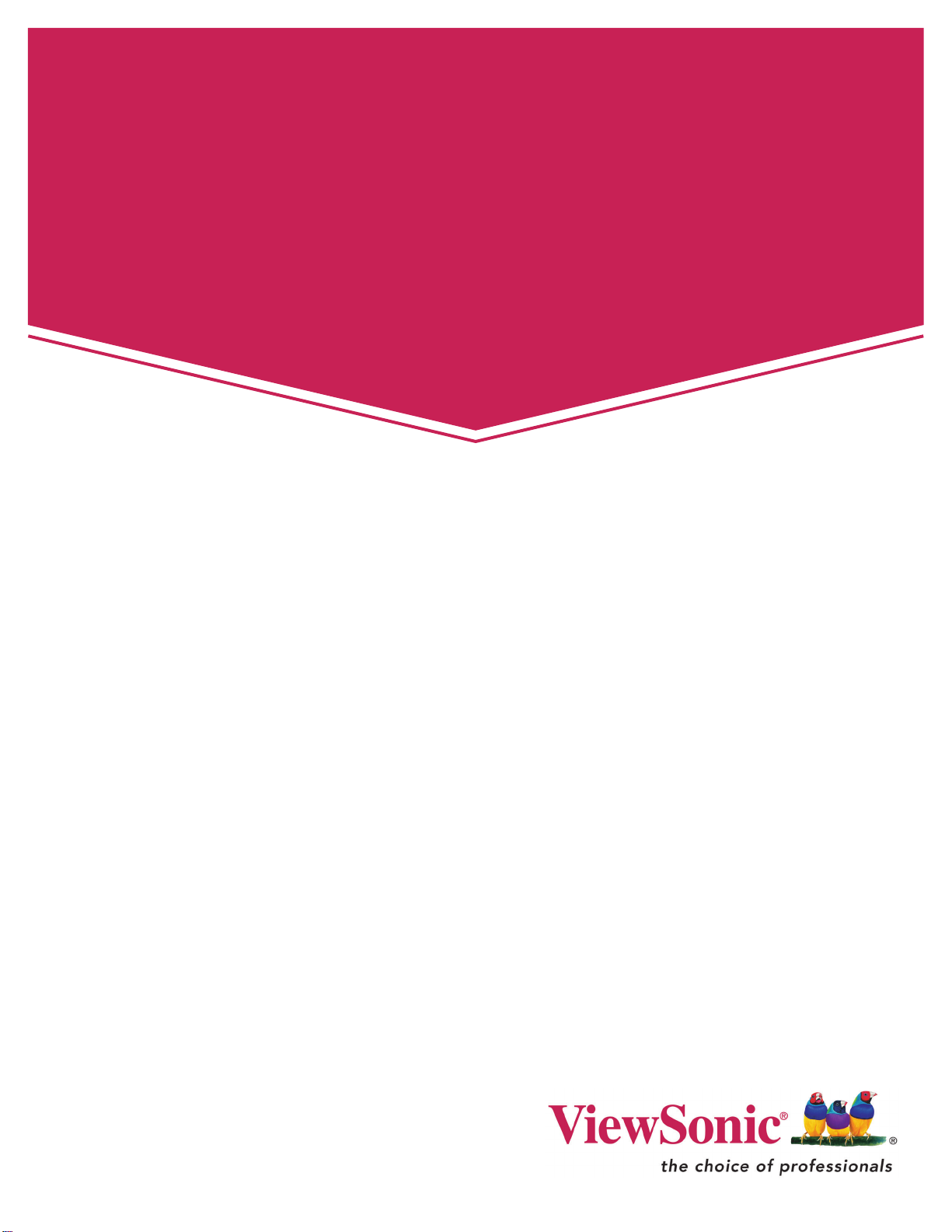
⫼᠋ᣛ
⫼᠋ᣛ
NMP-530
网络媒体播放机
(NMP)
Page 2
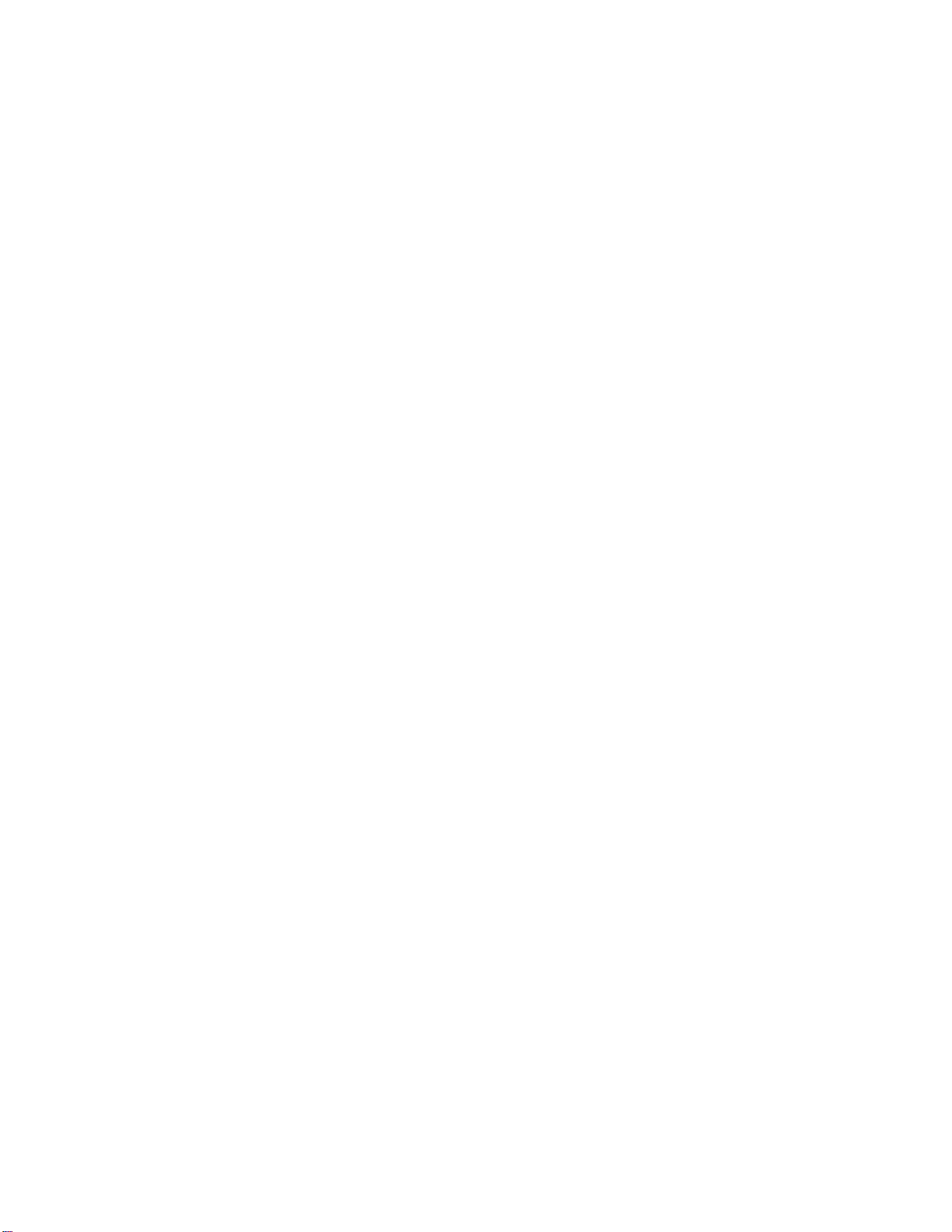
Page 3
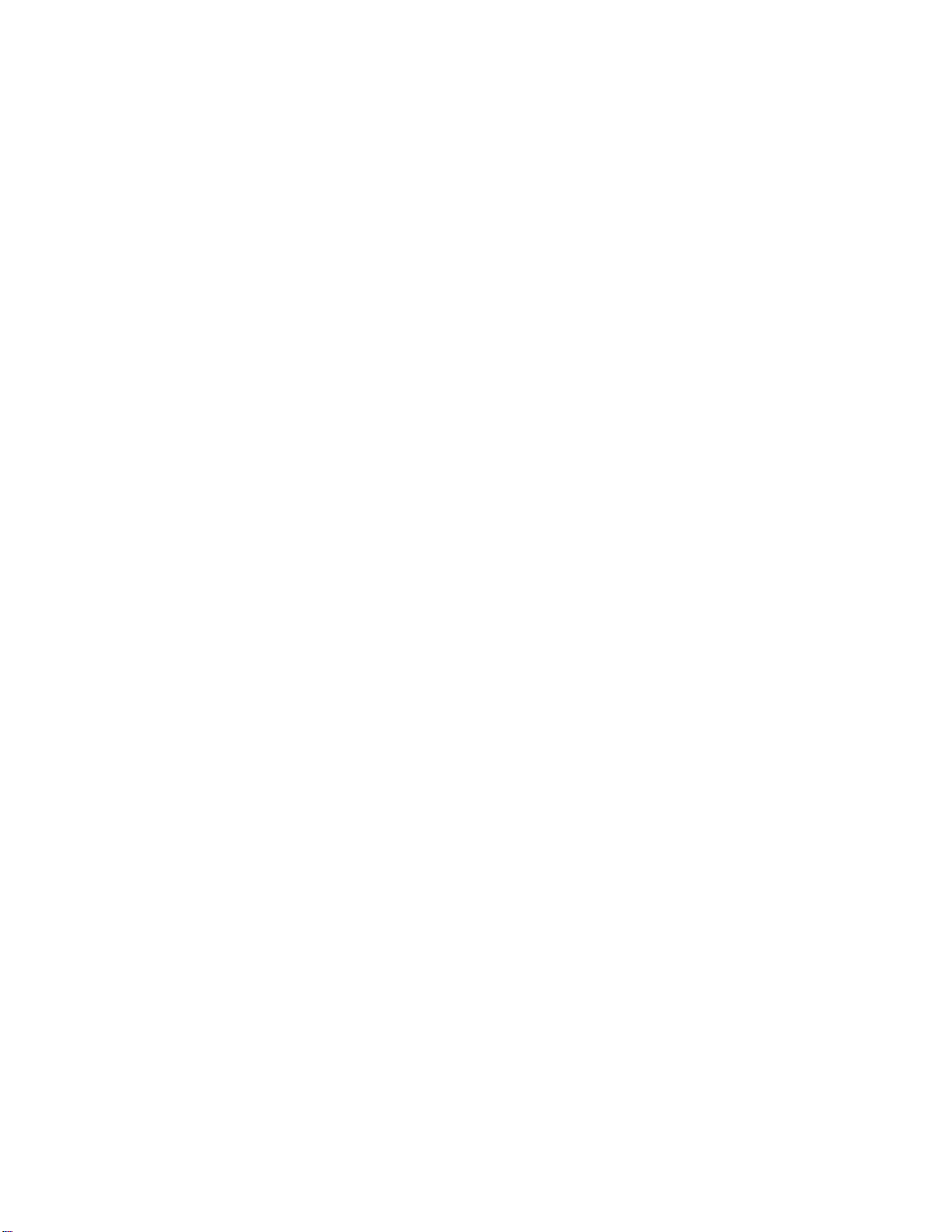
Page 4
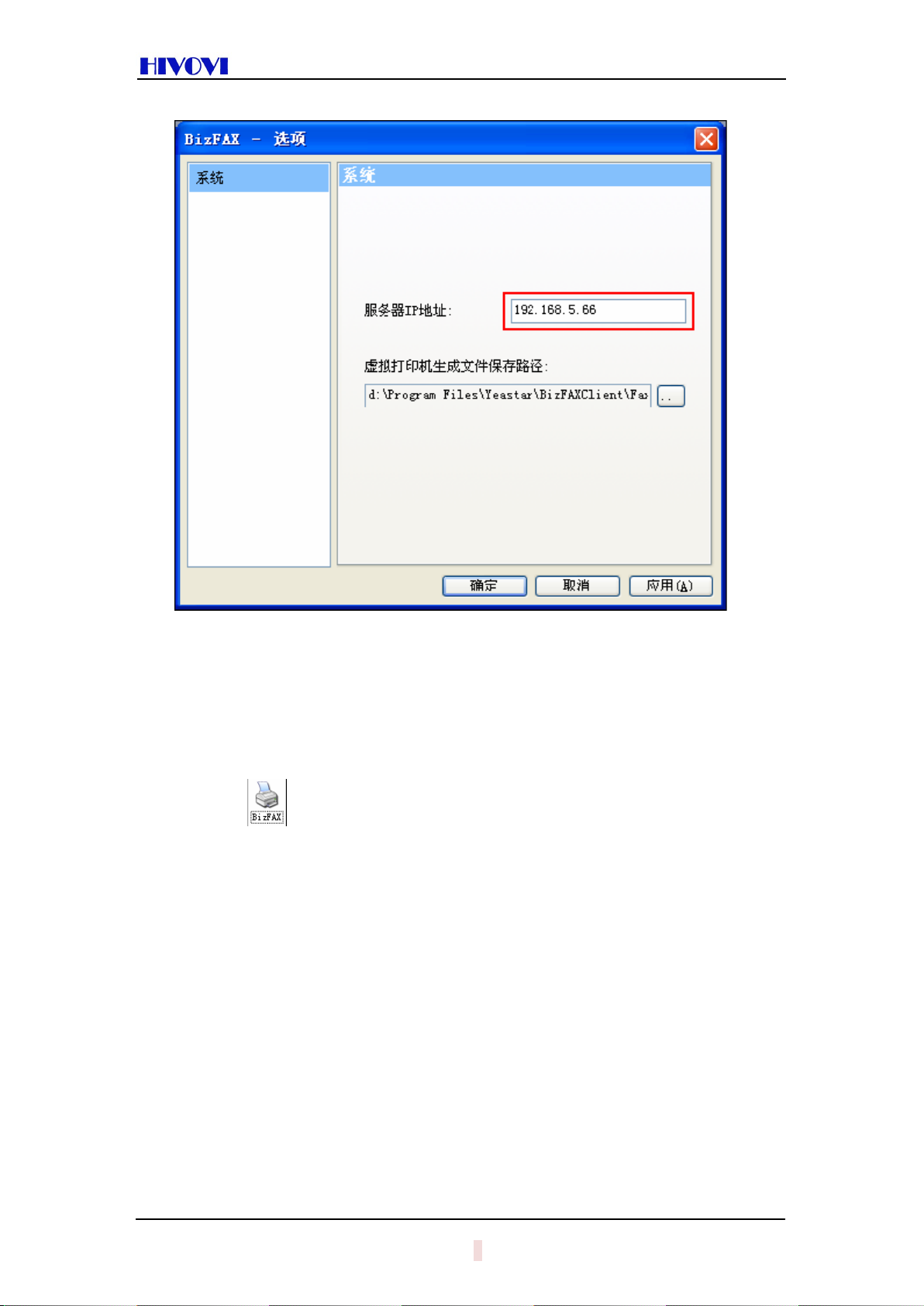
␡ൣᐲ౯、ᢰᴹ䲀ޜ BizFAX˄S˅ᇒᡧㄟ⭘ᡧ
( മ4-2 )
4.2 䘱Րⵏ
ᇒᡧㄟ䖟Ԧᆹ㻵ˈሶ൘᧗ࡦ䶒ᶯ䟼Ⲵᢃঠᵪ᮷ԦཀྵѝࡋᔪањѪŝnj&yⲴ㲊ᤏᢃ
ঠᵪDŽ ྲമ˖
4.2.1 ൘ᓄ⭘〻ᒿ䘱Րⵏ
ᓄ⭘〻ᒿ䘱Րⵏᯩᔿˈ䟷⭘ⲴᱟĀ㲊ᤏᢃঠᯩᔿāᇎ⧠Ⲵˈ㾱ᴹᢃঠ࣏㜭Ⲵ〻ᒿ䜭
ԕ֯⭘BizFAXՐⵏᢃঠᵪᶕ䘱ՐⵏDŽᢃᔰԫօԕᢃঠⲴ᮷ẓˈ䘹ᤙĀᢃঠāˈᕩࠪᢃ
ঠሩ䈍Ṷ˄ྲമ4- 3˅˖
Hivovi.com Tel˖0755-82875396
9
Page 5
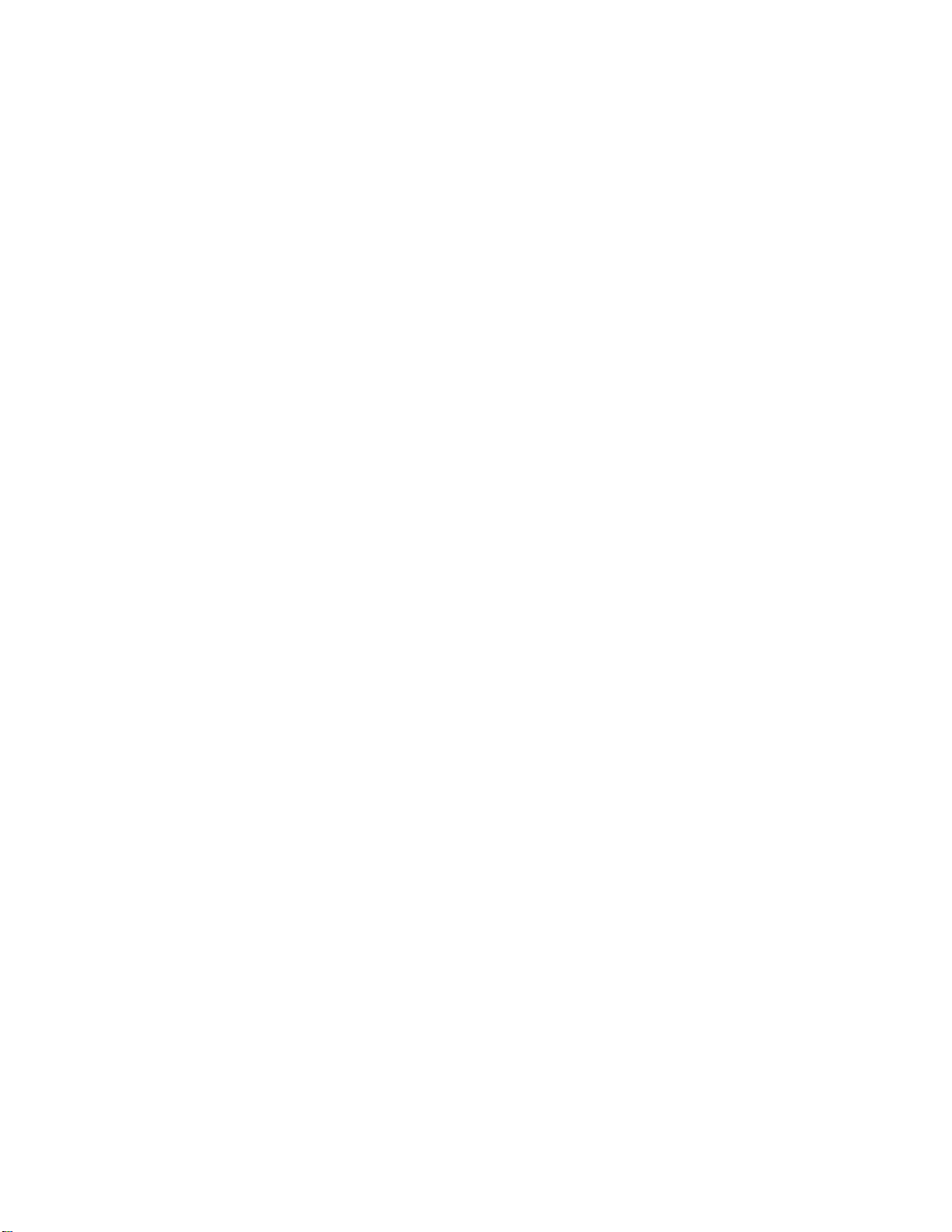
Page 6
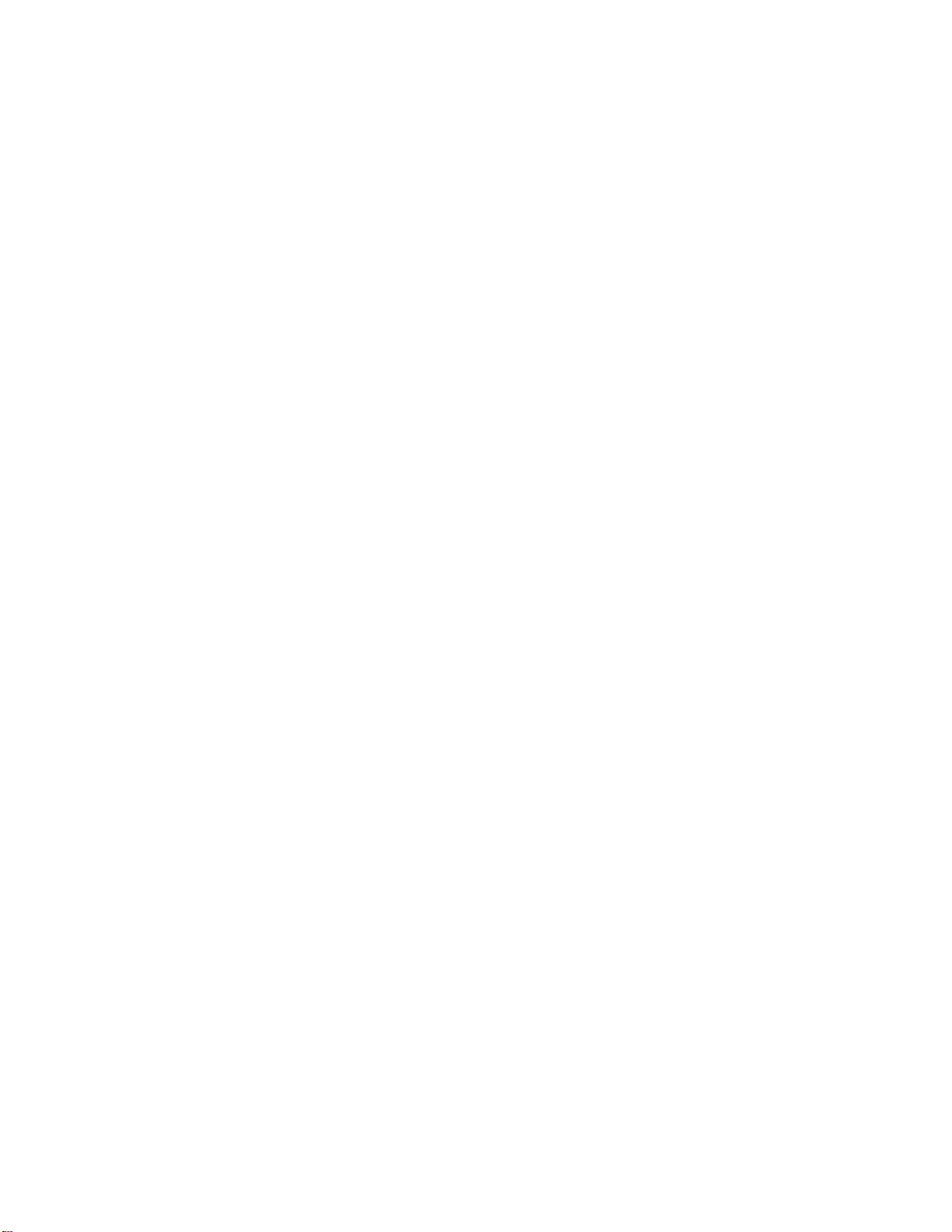
Page 7
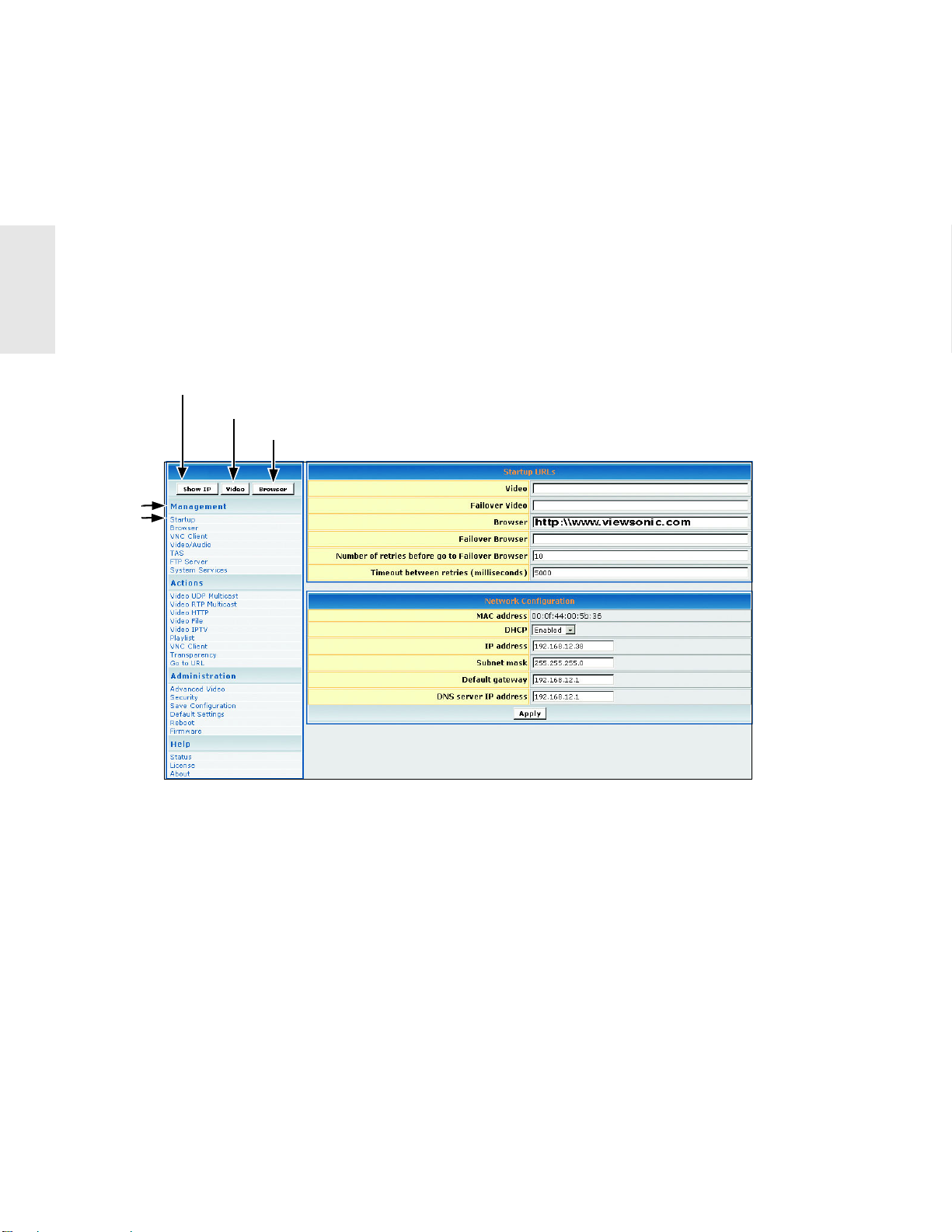
管理
启动 URL/ 网络配置
簡
体
中
文
在网络配置屏幕中,您可以选择当启动 NMP-530 时在-屏幕上显示的视频。如要在登录到 NMP-530
后转到网络配置屏幕,请在 Management (管理)下面单击 Startup (启动)。 Startup URLs
(启动 URL)屏幕和 Network Configuration (网络配置)屏幕显示出来,如下所示。 Failover
Video (故障切换视频)和 Failover Browser (故障切换浏览器) - 当无法播放主视频和浏览器启
动 URL 时,启用在这些字段中输入的 URL。
显示 IP 地址
显示 Video (视频)源
显示 Browser (浏览器)
1 如要在启动时播放特定的视频,请在 Video (视频)字段中输入有效的 HTML 页。下面是一
些示例:
z http://<ip-address->/<mpeg-1/2-file-located on WEB Server>
z udp://<ip-multicast-address>/port
z rtp://<multicast-address>/port
z iptv://<ip-multicast-address>/videoport/audioport
z playlist=http://<ip-address>/<playlist-file-located-on-WEB-server>
2. 在 Browser (浏览器)字段中,输入 Web 启动屏幕 (例如, http://www.viewsonic.com)。注
意:MAC address (MAC 地址)是只读字段,指明显示器的内置 MAC 地址。
待续
. . .
12 ViewSonic NMP-530
Page 8
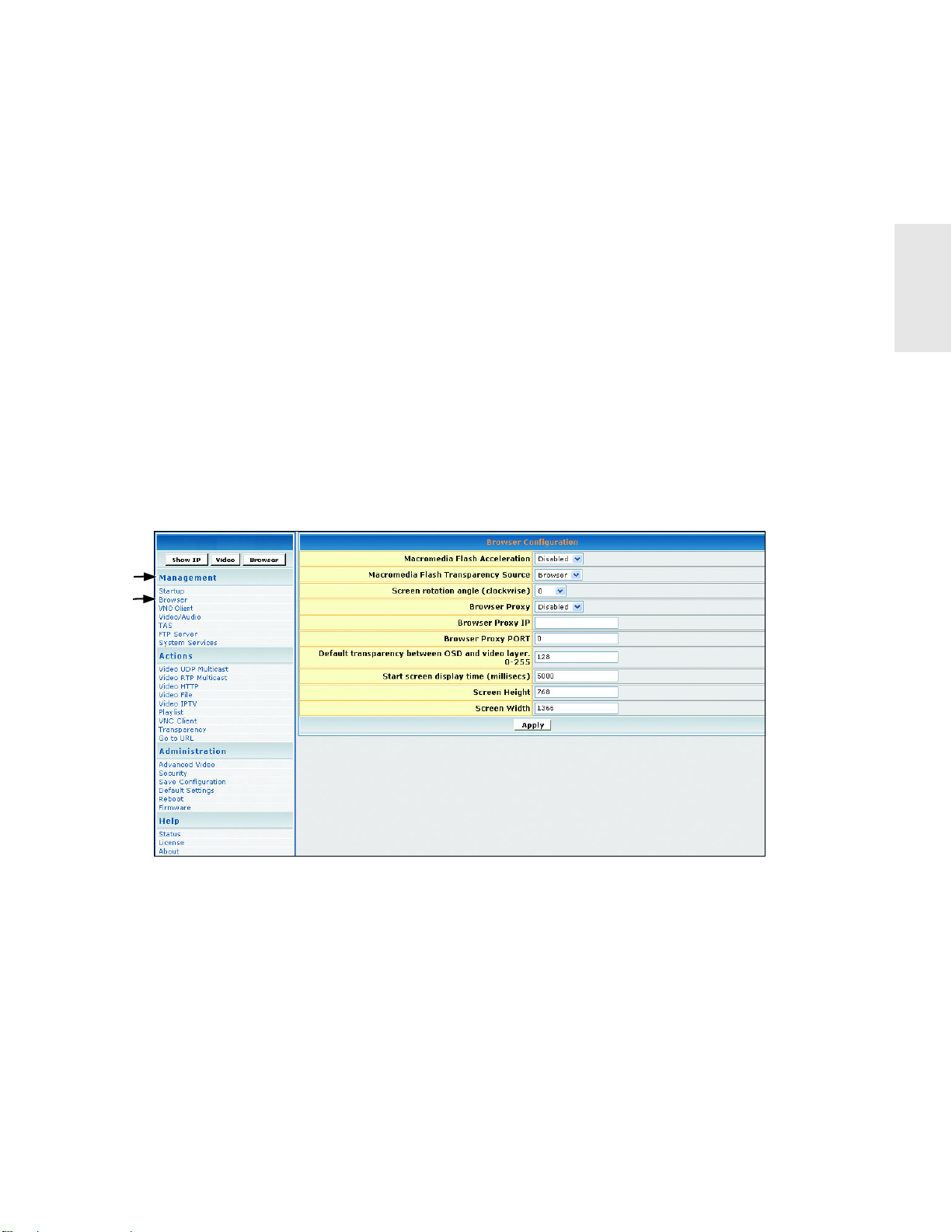
3. 在 Network Configuration (网络配置)屏幕的 DHCP 字段中,点击下拉菜单的向下箭头,
选择 Enabled (启用)以动态获取网络参数。虽然 DHCP 自动分配 IP address (IP 地
址)、 Mask (子网掩码)、 Gateway (网关)和 DNS,但要确认这些字段中都有相应的值。
如果选择 Disabled (禁用),则需要在这些字段中键入有效的网络参数。
4. 如果在此屏幕中进行了任何更改,请执行下列操作:
z 如要启用更改,请单击 Apply (应用)。
z 如要保存更改,请在 Administration (管理)下面单击 Save Configuration (保存配置) >
单击 Save (保存)。
浏览器配置
在 Browser Configuration (浏览器配置)屏幕中,您可以为所选的特定 URL 指定特定的屏幕
设置。在 Management (管理)下面单击 Browser (浏览器)。显示如下所示的屏幕。注意:
1 millisecond (毫秒) = 1/1000 秒。
簡
体
中
文
1. 在 Macromedia Flash Transparency Source (Macromedia Flash 透明度源)字段中,选
择下拉菜单内的一个选项。
2. 在 Screen rotation angle (clockwise) (屏幕旋转角度 [ 顺时针 ])字段中,从下拉菜单内为
屏幕上显示的 HTML 内容选择一个旋转角度。此功能在 NMP-530 垂直安装时非常有用。
待续
. . .
ViewSonic NMP-530 13
Page 9
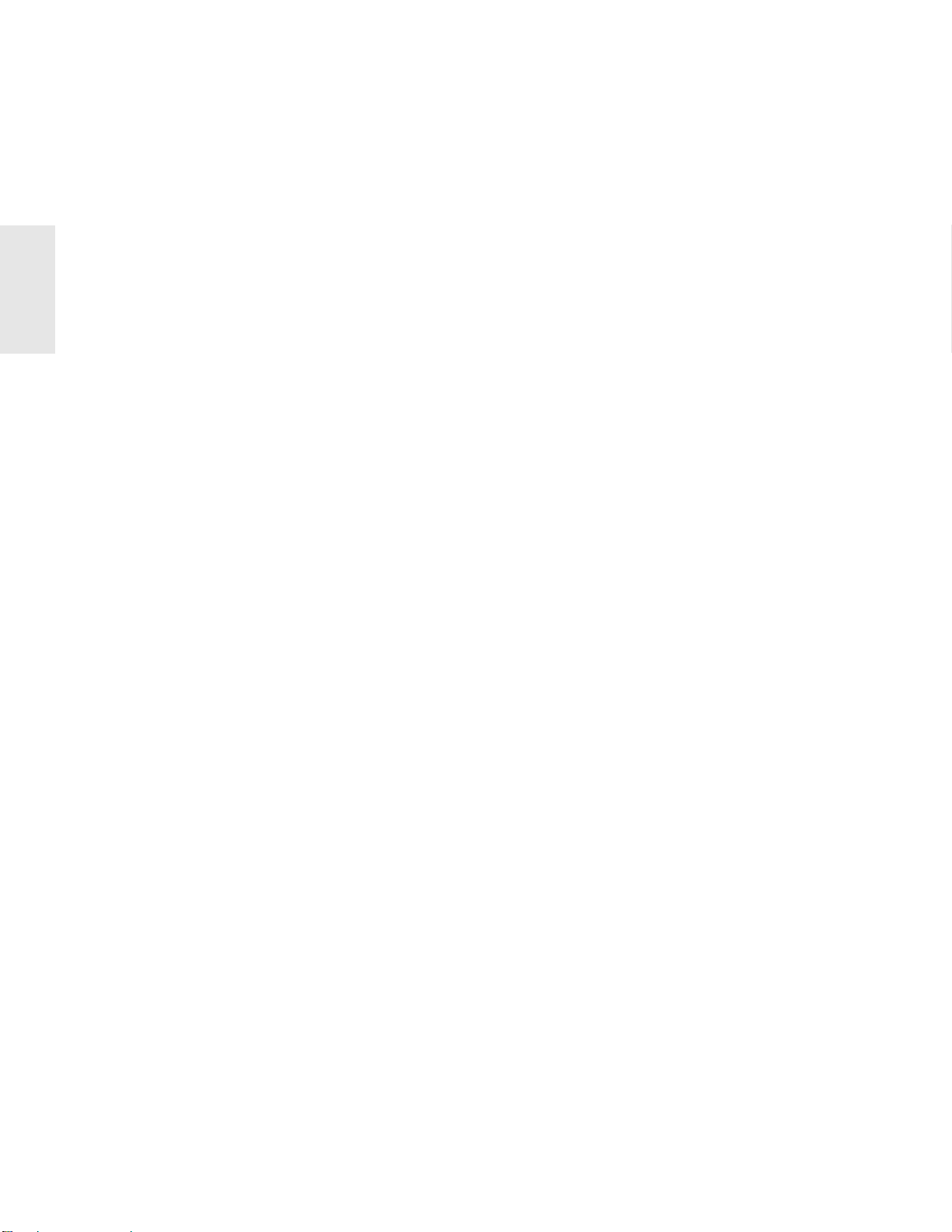
3. 在 Browser Proxy (浏览器代理)字段中,从下拉菜单内选择 Enabled (启用)或
Disabled (禁用)。
4. 如果启用 Browser Proxy (浏览器代理),则在 Browser Proxy IP (浏览器代理 IP)字段
中键入 IP 地址。
簡
体
中
文
5. 如果启用 Browser Proxy (浏览器代理),则在 Browser Proxy PORT (浏览器代理端口)
字段中键入端口。
6. 在 Default transparency between OSD and video layer (OSD 和视频层之间的默认透明
度)字段中,键入介于 0 到 255 之间的一个数字:(128 是平均值,在此情况下视频和图形混
合在一起)。此外,请参见本指南 “透明度”部分中的示例。
z 0 = 仅视频,没有图形
z 255 = 仅图形,没有视频
7. 在 Start screen display time (启动屏幕显示时间)字段中,键入您希望初始屏幕在启动时
显示的时间 (毫秒数)。(1 millisecond [ 毫秒 ]= 1/1000 秒)
8. 在 Screen Height (屏幕高度)字段中,键入当显示您的图形图像时的屏幕高度。
9. 在 Screen Width (屏幕宽度)字段中,键入当显示您的图形图像时的屏幕宽度。
10. 如果在此屏幕中进行了任何更改,请执行下列操作:
z 如要启用更改,请单击 Apply (应用)。
z 如要保存更改,请在 Administration(管理)下面单击 Save Configuration(保存配置)> 单
击 Save (保存)。
14 ViewSonic NMP-530
Page 10
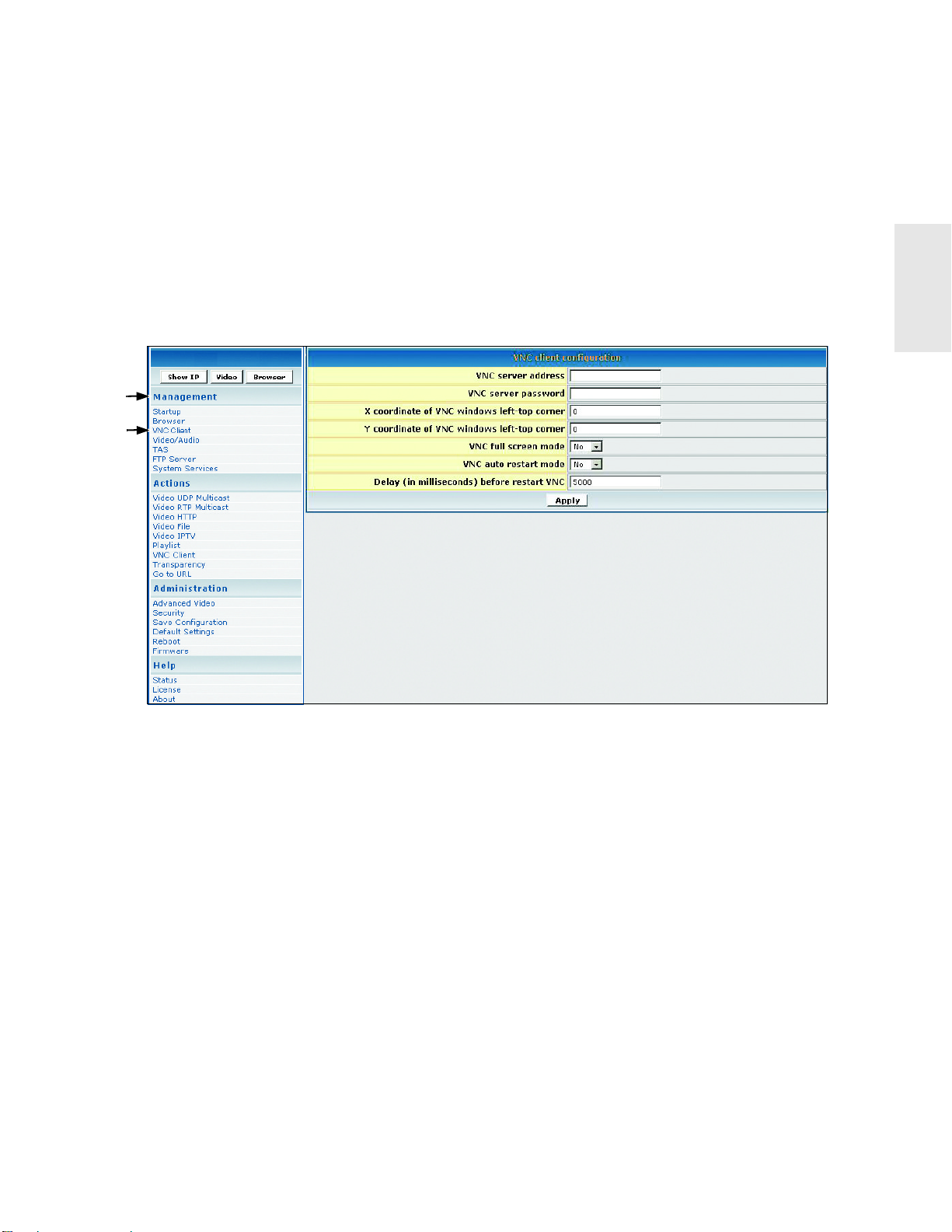
VNC 客户端
在 Management (管理)菜单的 VNC client configuration (VNC 客户端配置)屏幕 (如下所
示)中,您可以设置设备,使其作为 VNC 客户端启动并自动连接到指定的 VNC 服务器。在
Management (管理)下面单击 VNC Client (VNC 客户端)。显示如下所示的屏幕。仅当
System services (系统服务)下的 VNC client (VNC 客户端)设成 YES (是)或 Enabled
(启用)时,此自动启动功能才能工作。
簡
体
中
文
VNC server password (VNC 服务器密码)必须至少包含 6 个字符 (可以是字母数字)。
X and Y coordinates (X 和 Y 坐标)使您可以在不显示全屏幕时设置所显示的远程桌面的窗口
尺寸。
VNC full screen mode (VNC 全屏幕模式)允许您将客户端设置成总是以全屏幕启动。
VNC auto restart mode (VNC 自动重新启动模式)在网络中断时重新连接客户端。
Delay before restart VNC (重新启动 VNC 之前的延迟)设置重新连接之间的间隔时间。
ViewSonic NMP-530 15
Page 11
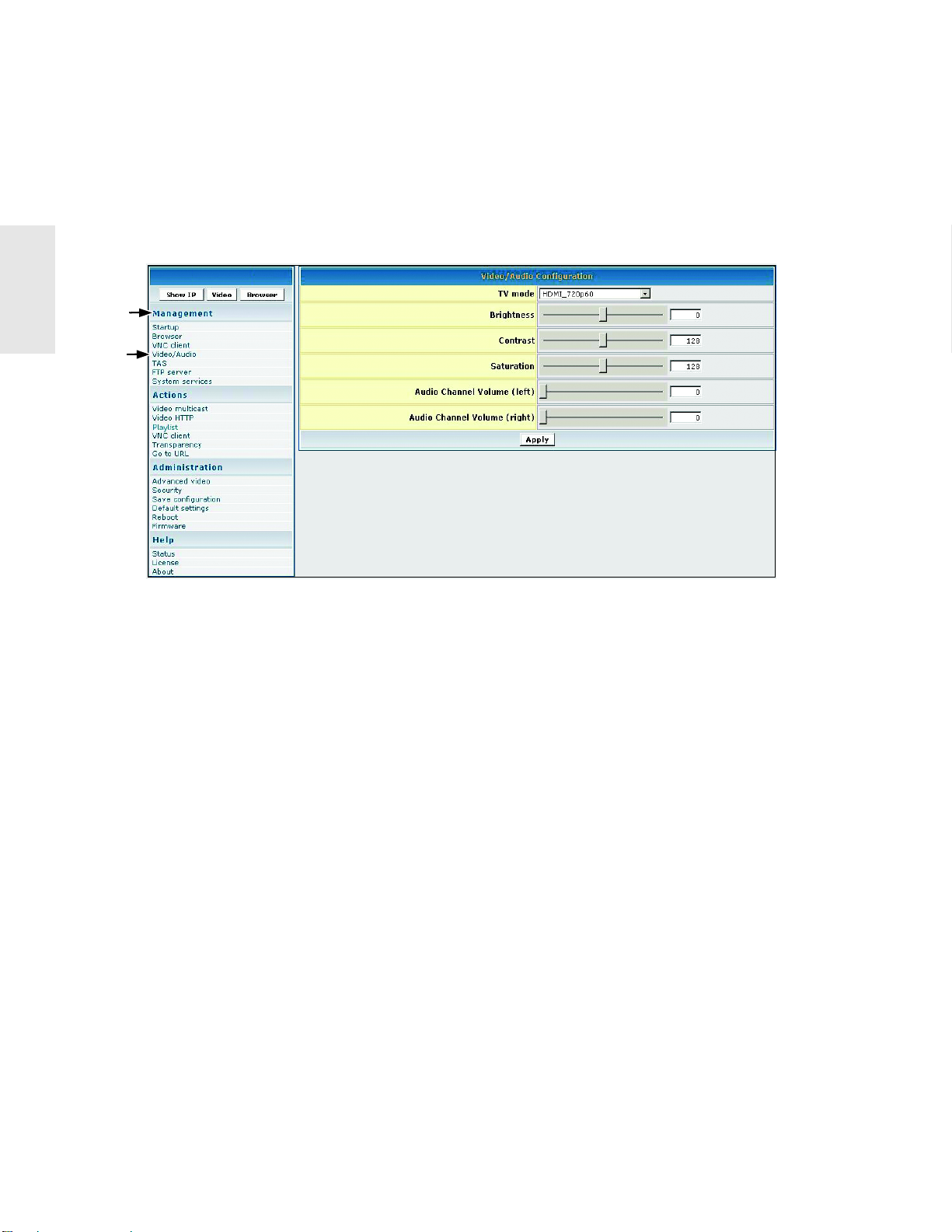
簡
体
中
文
视频 / 音频配置
此屏幕用于调整显示和音频参数。在 Management (管理)下面单击 Video/Audio (视频 / 音
频)。显示如下所示的屏幕。
1. 在 TV Mode (电视模式)字段中,单击下拉菜单的向下箭头,选择其中一个选项。
2. 移动 Brightness (亮度)滑块:值范围是 -128 到 127
3. 移动 Contrast (对比度)滑块:值范围是 0 到 255
4. 移动 Saturation (饱和度)滑块:值范围是 0 到 255
5. 移动 Audio Channel Volume (左音频声道音量)滑块:值范围是 0 到 100
6. 移动 Audio Channel Volume (右音频声道音量)滑块:值范围是 0 到 100
7. 如果在此屏幕中进行了任何更改,请执行下列操作:
z 如要启用更改,请单击 Apply (应用)。
z 如要保存更改,请在 Administration(管理)下面单击 Save Configuration(保存配置)> 单
击 Save (保存)。
16 ViewSonic NMP-530
Page 12
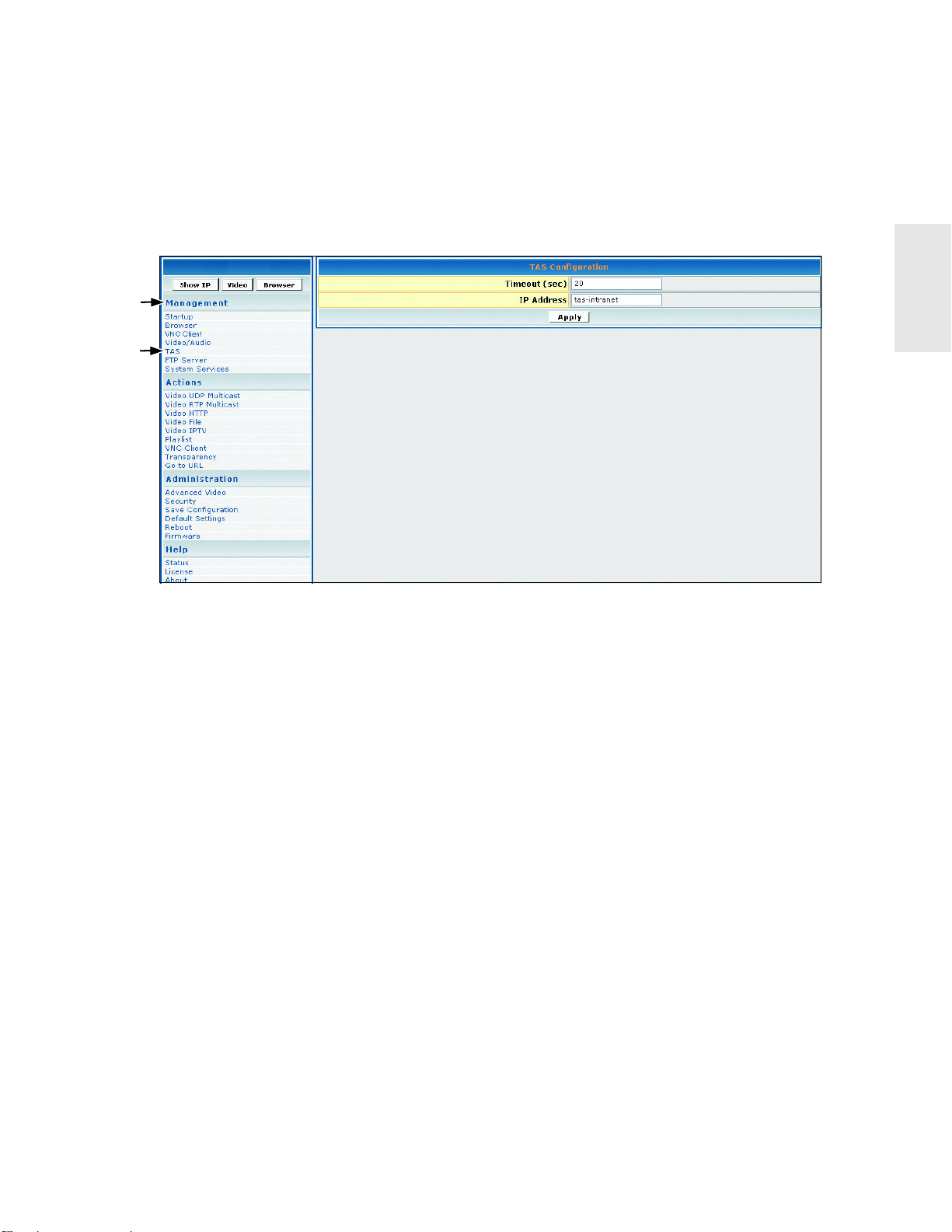
TAS 配置
此屏幕与 TAS 一起使用。(TAS 软件可以通过 www.tivella.com 从 Tivella 购买或者从 Tivella 授
权经销商 / 销售商处购买。)在 Management (管理)下面单击 TAS。显示如下所示的屏幕。
簡
体
中
文
1. 在 Timeout (sec) (超时)字段中,键入 NMP-530 访问 TAS 的秒数。
2. IP Address (IP 地址)字段中是一个有效的 DNS 名称,该名称在连接到网络时由 TAS 自动
生成:当用作独立设备时,此字段空白。
3. 如果在此屏幕中进行了任何更改,请执行下列操作:
z 如要启用更改,请单击 Apply (应用)。
z 如要保存更改,请在 Administration(管理)下面单击 Save Configuration(保存配置)> 单
击 Save (保存)。
ViewSonic NMP-530 17
Page 13

簡
体
中
文
FTP 服务器
使用 FTP 将内容上传到本地存储器:
1. 如要启用 FTP 服务器,请在 Management (管理)下面单击 System Services (系统服
务)。 System Services Configuration (系统服务配置)屏幕显示出来,如下一页所示。在
FTP Server (FTP 服务器)字段中,选择 YES (是) > 单击 Apply (应用)。如要保存
NMP-530 设置,请在 Administration (管理)下面单击 Save Configuration (保存配置)
>Reboot (重新启动)。
2. FTP 服务器的默认 Username (用户名称)和 Password (密码)是 admin/admin。为安
全起见,建议您更改默认设置。如要更改 FTP 服务器用户名称和密码,请在 Management
(管理)下面单击 FTP Server (FTP 服务器)。显示如下所示的屏幕。输入新的用户名称和
密码 > 单击 Apply (应用)。如要保存 NMP-530 设置,请在 Administration (管理)下面
单击 Save Configuration (保存配置) >Save (保存) >Reboot (重新启动)。
3. 在 FTP 客户端软件 (如 Cute FTP 等)中,使用 NMP-530 的 IP 地址作为 FTP 服务器地址,
并输入在 Management (管理) /FTP Server (FTP 服务器)中设置的用户名称和密码 (默
认值:admin/admin)。
4. 打开文件夹 hd1,开始将内容上传到本地存储器。视频和网页均可下载到存储器中。
18 ViewSonic NMP-530
Page 14

系统服务配置
在 MIB (Management Information Base) 中配置 System Services (系统服务)以管理下列组:
Network (网络)、 Browser (浏览器)、 Video/Audio (视频 / 音频)、 TAS 和 System Services
(系统服务)。在 Management (管理)下面单击 System Services (系统服务)。显示如下所
示的屏幕。
簡
体
中
文
1. 在 port 6666 (端口 6666)字段中,选择 Yes (是)以使用 Te ln et 客户端通过端口 6666 访
问 NMP-530。如果不希望这样,可以选择 No (否)。
2. 在 MIB Event Notification (MIB 事件通知)字段中,选择 Yes (是)以便在您更改
NMP-530 设置时得到通知。
3. VNC Client (VNC 客户端) - 如果希望 NMP-530 在启动期间用作 VNC 客户端设备,可以选
择 YES (是)。
4. FTP Server (FTP 服务器) - 选择 YES (是)时,允许将文件上传到本地存储器。
5. 如果在此屏幕中进行了任何更改,请执行下列操作:
z 如要启用更改,请单击 Apply (应用)。
z 如要保存更改,请在 Administration(管理)下面单击 Save Configuration(保存配置)> 单
击 Save (保存)。
ViewSonic NMP-530 19
Page 15

操作
此部分主要介绍与视频相关的操作。视频可以采用视频流形式并加入播放列表中。启动视频流
时,可以在您的显示器上观看视频。此外,您还可以随时更改屏幕的透明度或转到特定的 URL。
簡
体
中
文
视频 UDP 多点传送
此屏幕允许您使用多种协议播放视频流。在 Actions (操作)下面单击 Video UDP multicast
(视频 UDP 多点传送)。显示如下所示的屏幕。
1. 在 IP address (IP 地址)字段中,键入用于传送 UDP 多点传送视频流的 IP 地址,例如
239.1.1.7。
2. 在 Port (端口)字段中,键入用于接收多点传送的 Port (端口)号码。
3. 如要让系统收听来自您输入的 IP 地址和端口的 UDP 多点传送视频流,请单击 Start (开
始)。
20 ViewSonic NMP-530
Page 16

视频 RTP 多点传送
此屏幕允许您使用多种协议播放视频流。在 Actions (操作)下面单击 Video RTP multicast
(视频 RTP 多点传送)。显示如下所示的屏幕。
簡
体
中
文
1. 在 IP address (IP 地址)字段中,键入用于传送 RTP 多点传送视频流的 IP 地址,例如
239.1.1.7。
2. 在 Port (端口)字段中,键入用于接收多点传送的 Port (端口)号码。
3. 如要让系统收听来自您输入的 IP 地址和端口的 UDP 多点传送视频流,请单击 Start (开
始)。
ViewSonic NMP-530 21
Page 17

簡
体
中
文
视频 HTTP
视频 HTTP 用于播放 Web/HTTP 服务器上的 MPEG 文件。视频只播放一次,不会循环播放。在
Actions (操作)下面单击 Video HTTP (视频 HTTP)。显示如下所示的屏幕。
1. 在 URL 字段中,键入您希望在显示器上显示的 HTTP 视频流的 URL (例如:
http:192.168.12.x/movie.mpg,或者, http://<server-ip>/file.mpg)。
2. 如要让系统收听来自所输入的 URL 的 HTTP 视频流,请单击 Start (开始)。
22 ViewSonic NMP-530
Page 18

视频文件
在 Video File (视频文件)屏幕中,您可以播放内部硬盘中存储的视频文件。在 Actions (操
作)下面单击 Video File (视频文件)。显示如下所示的屏幕。视频只播放一次,不会循环播
放。
按 Stop (停止)结束视频
(不是 Pause)
按 Start (开始)从头开始
启动视频
簡
体
中
文
1. 在 Video File (视频文件)字段中,键入存储器中视频文件的位置:例如, /tmp/ftproot/hd1/
sample_video.mpg > 单击 Start (开始)。
2. 如果视频文件在硬盘上的一个文件夹 (如:/movie)中,则键入 /tmp/ftproot/hd1/movie/
sample_video.mpg
播放本地存储的内容
默认的本地存储地址如下所示:file:///tmp/ftproot/hd1。这里存放所有上传的内容。如果一些内容
存放在文件夹 hd1 中,则写入如下所示的地址:file:///tmp/ftproot/hd1/<foldername>。
ViewSonic NMP-530 23
Page 19

簡
体
中
文
视频 IPTV
在 Video IPTV (视频 IPTV)屏幕中,您可以播放 Split Stream (分流)文件。在这种文件中,
视频流和音频流以两个不同的地址传输。这与 RTP 多点传送相似,区别在于需要分别输入视频和
音频的值。如要进入 Video IPTV (视频 IPTV)屏幕,请在 Actions (操作)下面单击 Video
IPTV (视频 IPTV)。显示如下所示的屏幕。
1. 在 Video (视频)中,输入视频流的 IP Address (IP 地址)和 Port (端口)
2. 在 Audio (音频)中,输入音频流的 IP Address (IP 地址)和 Port (端口)
3. 单击 Start (开始)
24 ViewSonic NMP-530
Page 20

播放列表
Playlist (播放列表)可用于按顺序播放多个 MPEG 视频和 / 或循环播放 MPEG 视频。如要传送
HTTP 服务器上的现有视频 Playlist (播放列表),请在 Actions (操作)下面单击 Playlist
(播放列表)。显示如下所示的屏幕。
创建播放列表
簡
体
中
文
Playlist (播放列表)是一个扩展名为 .txt 的文本文件,可以在任意文本编辑器中创建。 当您希
望 NMP-530 以特定顺序 (通常是循环)播放特定内容时,有必要创建 Playlist (播放列表)。
可以为 http 视频流创建 Playlist (播放列表)。示例 ñ 循环的播放列表:
loop
http http://192.168.12.x/movie1.mpg
http http://192.168.12.x/movie2.mpg
http http://192.168.12.x/movie3.mpg
如果是不循环的 Playlist (播放列表),只需列出所需的内容而无需关键字 “loop”。
ViewSonic NMP-530 25
Page 21

簡
体
中
文
VNC 客户端
VNC (Virtual Network Computing) 客户端屏幕允许您连接和显示运行 VNC 服务器的远程桌面。
在 Actions (操作)下面单击 VNC Client (VNC 客户端)。显示如下所示的屏幕。
1. 在 VNC server (VNC 服务器)字段中,键入 VNC 服务器的 IP 地址。
2. 在 Password (密码)字段中,键入使用上面输入的 IP 地址的 VNC 服务器的密码。
重要事项 ! 密码必须至少包含六个字符 (可以是字母数字)。
3. 如要显示远程桌面,请单击 Start (开始)。
26 ViewSonic NMP-530
Page 22

透明度
如要改变浏览器 OSD (On-Screen Display) 相对于背景中视频图像的透明度,请在 Actions (动
作)下面单击 Transparency (透明度)。显示如下所示的屏幕。
簡
体
中
文
1. 在 Transparency between OSD and video layer (OSD 和视频层之间的透明度)字段中,
键入介于 0 到 255 之间的一个值,使浏览器图像变得更加透明 (半透明)或不透明,以便除
了视频或其它图像外仍能看到在右侧下面显示的浏览器:0 = 没有 OSD, 255 = 没有视频,
128 = 视频和 OSD 层之间透明度相同。
OSD 不透明
2. 如要对 NMP-530 上的图像应用所输入的透明度值,请单击 Apply (应用)。
OSD 非常透明
ViewSonic NMP-530 27
Page 23

簡
体
中
文
转到 URL
此屏幕用于显示基于 HTML 的内容。在 Actions (操作)下面单击 Go to URL (转到 URL)。
显示如下所示的屏幕。
1. 在 URL 字段中,键入所需的 URL。
2. 如要将浏览器重定向到您输入的 URL,请单击 Go (转到)。 Web 页出现在您的显示器上。
注意: 如果几秒钟后不显示浏览器屏幕,请检查透明度设置。此外,您也可以单击 Browser
(浏览)按钮最大化浏览器透明度。
28 ViewSonic NMP-530
Page 24

管理
高级视频配置
如要调整屏幕上视频的尺寸和位置,请在 Administration (管理)下面单击 Advanced video
(高级视频)。显示如下所示的屏幕。
簡
体
中
文
1. 在 X of destination window (目标窗口的 X)中,键入屏幕的 X 轴中心点。
2. 在 Y of destination window (目标窗口的 Y)中,键入屏幕的 Y 轴中心点。
3. 在 Width of destination window (目标窗口的宽度)中,键入目标窗口的宽度。
4. 在 Height of destination window (目标窗口的高度)中,键入目标窗口的高度。
5. 如果在此屏幕中进行了任何更改,请执行下列操作:
z 如要启用更改,请单击 Apply (应用)。
z 如要保存更改,请在 Administration (管理)下面单击 Save Configuration (保存配置) >
单击 Save (保存)。
注意: X (最大) = 4096, Y (最大) = 4096 表示 X 和 Y 目的地的高度和宽度
X = 2048 和 Y = 2048 是实际上的屏幕中心点。
ViewSonic NMP-530 29
Page 25

簡
体
中
文
安全
如要更改 NMP-530 的 User name (用户名称)和 Password (密码),请在 Administration
(管理)下面单击 Security (安全)。当前设置自动出现在每个字段中,如下所示:默认用户名
称 / 密码分别是 admin/admin。
1. 在 Password (密码)字段中,键入新密码。
2. 在 Repeat Password (重复密码)字段中,再次键入新密码。
3. 如果在此屏幕中进行了任何更改,请执行下列操作:
z 如要启用更改,请单击 Apply (应用)。
z 如要保存更改,请在 Administration (管理)下面单击 Save Configuration (保存配置)
> 单击 Save (保存)。
30 ViewSonic NMP-530
Page 26

保存配置
如要保存 NMP-530 的设置,请在 Administration (管理)下面单击 Save Configuration (保
存配置)。显示如下所示的屏幕。单击 Save (保存)。
簡
体
中
文
默认设置
如要将 NMP-530 恢复至出厂设置,请在 Administration (管理)下面单击 Default Settings (默认设
置)。显示如下所示的屏幕。单击 Restore (恢复)。用户定义的设置将丢失。
ViewSonic NMP-530 31
Page 27

簡
体
中
文
重新启动
如要重新启动 NMP-530,请在 Administration (管理)下面单击 Reboot (重新启动)。显示
如下所示的屏幕。单击 Reboot (重新启动)。 NMP-530 重新启动。
固件升级
如要升级 NMP-530 的固件,请在 Administration (管理)下面单击 Firmware (固件)。显示如下所
示的屏幕。单击 Browse (浏览)以打开固件文件 > 单击 Start upgrade (开始升级)。
32 ViewSonic NMP-530
Page 28

帮助
状态
状态是一种日志,您可以通过它跟踪特定 NMP-530 的活动。如要显示 Status (状态)日志,请
在 Help (帮助)下面单击 Status (状态)。下面的屏幕仅供参考 (没有输入)。
簡
体
中
文
ViewSonic NMP-530 33
Page 29

簡
体
中
文
许可
如要激活 NMP-530 许可,请在 Help (帮助)下面单击 License (许可)。 License Key (许可
密钥)可能自动出现在如下所示的屏幕中 (只读)。
关于
如要显示产品的当前版本,请在 Help (帮助)下面单击 About (关于)。显示如下所示的屏幕
(仅供参考)。
34 ViewSonic NMP-530
Page 30

附录
符合性和安全注意事项
FCC B 级符合性声明 (美国)
本设备经检测,符合 FCC 规则第 15 部分中关于 B 级数字设备的限制规定。这些限制是为了在商
业环境中使用设备时提供合理的保护以免产生有害干扰而制定的。本设备会产生、使用和辐射无
线电频率能量,如果不遵照使用手册进行安装和使用,可能会对无线电通讯产生有害干扰。在居
住环境中使用本设备可能会导致有害干扰,用户有义务消除这些干扰并承担由此产生的费用。
您可以通过关闭设备电源来确定其是否导致干扰。如果干扰停止,则可能是本设备或它的一个外
设导致了干扰。如果本设备对无线电或电视接收造成干扰,请尝试使用下面一项或多项措施来消
除干扰:
z 调整电视或无线电装置的天线,直至干扰停止。
z 将设备移到电视或无线电装置的侧面。
z 将设备移到远离电视或无线电装置的位置。
z 将设备和电视或无线电装置分别插入电路不同的插座。(即,确保本设备和电视或无线电装
置分别位于由不同电路断路器或保险丝控制的电路。)
若未获得授权而对设备进行修改,可能会导致设备不再符合 FCC 关于 A 级或 B 级数字设备的要
求。在此情况下, FCC 规则会显示您使用本设备的权利,您需要消除对无线电装置或电视通讯造
成的干扰并自行承担费用。
簡
体
中
文
ViewSonic NMP-530 35
Page 31

簡
体
中
文
加拿大符合性声明
英语:This digital apparatus does not exceed the Canada ICES-003 Class B limits for radio noise
emissions from digital apparatus as set out in the radio interference regulations of the Canadian
Department of Communications.
法语:Le present appareil numerique nemet pas de bruits radioelectriques depassant les limites
applicables aux appareils numeriques de Canada ICES-003 Class B prescrites dans le
reglement sur le brouillage radioelectrique edicte par le Ministere des Communications du
Canada.
中文: 此数字设备未超过加拿大通信部无线电干扰管理规定中关于数字设备无线电噪音辐射的
Canada ICES-003 Class B 限值。
欧洲符合性声明
带有 CE 标志的产品符合欧洲共同体委员会发布的电磁兼容指令 (89/336/EEC) 和
低电压指令 (73/23/EEC)。符合这些指令意味着符合下列欧洲标准:
z EN55022 (CISPR 22) 无线电频率干扰
z EN55024 (IEC61000-4-2, -4-4, -4-5, -4-6, -4-11)
z EN60950 (IEC950) 产品安全
RoHS 符合性声明
本产品是按照欧洲议会和理事会关于限制在电气和电子设备中使用特定有害物质
的 Directive 2002/95/EC (RoHS 指令)设计和制造的,被认为符合欧盟技术委
员会 (TAC) 制定的下列最大含量值:
建议的最大含量
0.1% <0.1%
0.1% <0.1%
0.01% <0.01%
0.1% <0.1%
0.1% <0.1%
0.1% <0.1%
铅 (Pb)
汞 (Hg)
镉 (Cd)
六价铬 (Cr
6+
)
多溴联苯 (PBB)
多溴联苯醚 (PBDE)
物质
实际含量
36 ViewSonic NMP-530
Page 32

根据 Annex of the RoHS Directives,上述特定产品组件可以豁免,如下所述。豁免组件的示例:
1. 紧凑型荧光灯(每个灯管的汞含量不超过 5 mg)以 及 Annex of RoHS Directive 中未特别指定
的其它灯管中的汞
2. 阴极射线管玻璃、电子组件、荧光管以及电子陶瓷部件 (如压电设备)中的铅
3. 高温型焊料 (即铅合金,铅含量占重量的 85% 或以上)中的铅
4. 在钢 (铅含量可达重量的 0.35%)或铝 (铅含量可达重量的 0.4%)中作为分配元素的以及在
铜合金 (铅含量可达重量的 4%)中的铅。
以下所述仅针对欧盟成员国:
右侧标志表示符合“废旧电气和电子设备指令 2002/96/EC”(WEEE)。此 标 志
表明不得按非分类市政垃圾废弃设备,而应根据当地法律使用回收系统。
电源安全注意事项
此设备提供的电源仅供此设备使用。更换时仅使用制造商推荐的相同或同等类型的电源。
簡
体
中
文
BSMI
(1) 制造商地址 :
由 Universal Scientific Industrial Co.,Ltd. 制造
USI Electronics Park, North of High-Tech Industrial Park, NanShan District,
ShenZhen, P.R.C
(2) 申请商信息 :
環隆電氣股份有限公司
南投縣草屯鎮太平路一段 351 巷 141 號
(3) 代理商 : 優派國際股份有限公司
台北縣 235 中和市建成路 192 號 9 樓
ViewSonic NMP-530 37
Page 33

簡
体
中
文
屏幕
MANAGEMENT (管理)
38 ViewSonic NMP-530
Page 34

ACTIONS (操作)
簡
体
中
文
ViewSonic NMP-530 39
Page 35

簡
体
中
文
ADMINISTRATION (管理)
H
ELP (帮助)
40 ViewSonic NMP-530
Page 36

客户支持
关于最近的 ViewSonicÆ服务提供商,请参见下表或与经销商联系。拨打电话时,请准备好产品的
序列号。
国家 / 地区 网站
(也可能有电子邮件地址)
美国
viewsonic.com
电话
传真
电话: 800-688-6688
传真: 909-468-1202
簡
体
中
文
加拿大
英国
欧洲、中东、波罗的海国家或地区
以及北非
澳大利亚和新西兰
新加坡 / 印度和南亚
台湾
其它亚太国家 (地区) 联系您的销售商
南非
viewsonic.com
viewsoniceurope.com
viewsoniceurope.com
viewsonic.com.au
viewsonic.com.sg
viewsonic.com.tw
viewsonic.com/asia
电话: 866-463-4775
传真: 909-468-5814
电话: 0800-833-648
传真: 0179-450-0801
联系您的销售商
电话: 61-2-9929-3955
传真: 61-2-9929-8393
电话: 65-273-4018
传真: 65-273-1566
电话: 866-2-2246-3456
传真: 866-2-8242-3733
电话: 886-2-2246-3456
传真: 886-2-8242-3668
ViewSonic NMP-530 41
Page 37

簡
体
中
文
规格
分辨率
640 x 480
800 x 600
1024 x 768
分辨率 *
屏幕旋转 横向、纵向 (+90×、 -90×)
本地存储
连接性
重量
电源 输入:100 ~ 240 VAC 50/60 Hz
预装软件 带 Flash 插件的 Web 浏览器、单独的 Flash 播放器、 HD 媒体播放器
视频流协议
(包括但不限于)
解码
图像文件格式 JPEG、 PNG
扫描格式 SDTV 480i、 EDTV 480p、 HDTV 720p、 1080i
网络管理 支持 Web、 Telnet、 ViewSonic Administration Server、 TA S、
内存 RAM (128 MB):FLASH (64 MB)
灵活的剪辑序列 播放列表、时间表、多点传送、单点传送、 VOD
环境条件
外形尺寸
管制认证 FCC-15B、 CE、 IC-ES003B、 UL/c-UL、 CB、 BSMI、 RoHS
1280 x 1024
1280 x 768
1360 x 768
CEA 480p X X
CEA 720p X X
CEA 1080i X X
NTSC-M X
2 GB
显示器: HDMI、分量视频、 S-Video、复合视频
音频输出: RCA 立体声模拟
网络: 1 x 10/100 以太网
USB: 1 x USB 端口,仅供存储器使用 (不适用于 HIB 设备)
I/O:
毛重:
净重:
输出:5 VDC (最大)
HTTP、 UDP、 RTP、 IP/TV、本地文件播放
视频:
音频:
Cisco ACNS supported
工作温度:
湿度
存储温度:
湿度
7 英寸 (W) x 5.1 英寸 (H) x 1.6 英寸 (D)
178 mm (W) x 130 mm (H) x 41 mm (D)
Hz HDMI
60 X
75 X
60 X
75 X
60 X
75 X
60 X
75 X
60 X
75
60 X
75
RS-232
1.7 磅 (0.77 kg)
1.0 磅 (0.45 kg)
MPEG-1、 MPEG-2、 MPEG-4、 Macromedia
MPEG-1、 (layers 1 & 2)、 MP3、 WAV
推荐 10° ~ 40° C (50° ~ 104° F)
20~85% RH (不结露)
0° ~ 60° C (32° ~ 140° F)
5 ~ 85% RH (不结露)
分量
视频
-
S-Video/
CVBX
®
Flash™
*X 表示支持的分辨率。规格如有变更,恕不另行通知。此处涉及的各公司名称和商标分别是其所属公司的资产。
42 ViewSonic NMP-530
Page 38

有限保修
如需保修信息,请参见本指南中的 “客户支持”表以找到您所在区域的 ViewSonic 网站。
簡
体
中
文
ViewSonic NMP-530 43
Page 39

